
2018年2月20日、Googleが提供するスマートフォン用の決済サービス「Android Pay」と「Google Wallet」がひとつになり「Google Pay」に生まれ変わりました。
また2018年5月24日からは、GooglePay内でSuicaとWAONが使えるようになり、さらに2018年10月9日からQUICPayに対応、Kyash、JACCS、JCBのクレジットカード・プリペイドカード、デビットカードが登録できます。
さらに2019年5月19日からは「iD(アイディ)」、11月14日から一部Visaのデビットカードも登録できるようになり「Visaのタッチ決済」ができるようになりました。
今回は「おサイフケータイ対応のアンドロイド端末」と「クレジットカード」の二つさえあれば便利に使える「Google Pay」の魅力に迫ります。
この記事によって分かること
- Google PayはAndroidスマホで使えるコンタクトレス決済
- Google Payはどんな場所で使える?
- Google Payはオートチャージを使わない楽天Edyユーザーにもオススメ!
- Google Pay 電子マネーの設定方法
- Google Payを使ってみる
- Google Payの電子マネーにチャージできるクレジットカードは?
- Google PayでQUICPayが利用できる
- Google PayでVisaのタッチ決済が利用できる
- Google Payの利用でポイントがダブルで貯まる!
- Google Payではスマホにカード情報を保存しないので安全度は高い
- Google PayとApple payの違いとそれぞれの利点とは
- 機種変更時の注意 GoogleアカウントでGoogle Pay内の電子マネーは引き継げない!
- Google Payを使って一番トクするのはSuicaユーザー
- Google Payを使うメリット
- こちらの関連記事もどうぞ
Google PayはAndroidスマホで使えるコンタクトレス決済
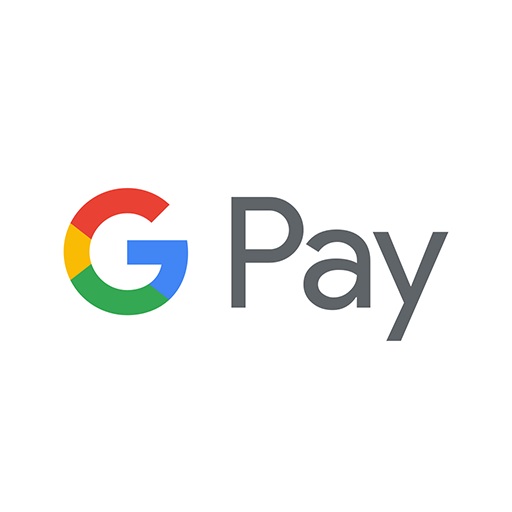
Apple Payのアンドロイド版とも言える「Google Pay」は、スマートフォンのNFCを使った非接触決済サービスです。
スマホ決済ですが、アプリを開いてバーコードを見せたり、QRコードを読み込んで値段を打ち込む手間もなく、専用機にスマホをかざすだけで支払いが完了します。
使い方は3ステップで、大変シンプルです。
- Google Payアプリをダウンロード
- Suica、nanaco、楽天Edy、WAON、QUICPay、iD、Visaのタッチ決済 いづれかに対応のカードをGoogle Payに登録
- スマホをかざして支払う
Googleアカウントに登録しているクレジットカードを使って、Webサイトやアプリ内でのオンライン決済も可能になります。
電子マネーやクレジットカードだけでなく、「モバイルdポイントカード」や「モバイルVカード」といったポイントカードも登録できます。
カードを持ち歩かなくても、スマホ画面にポイントカードを表示することができます。
Google Payが使えるのは「Android 5.0以降のおサイフケータイ対応機種」かつ「FeliCa搭載端末おサイフケータイ アプリ6.1.5以上」です。
Google Payはどんな場所で使える?
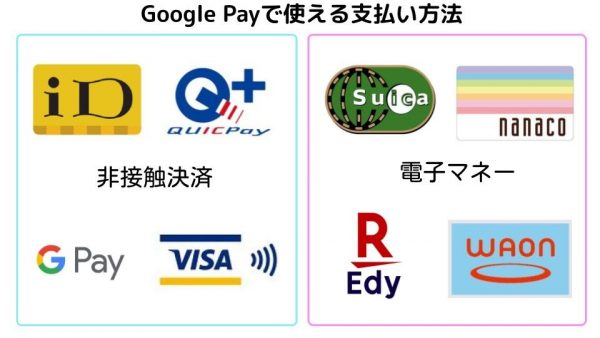
「Google Pay」「楽天Edy」「nanaco」「Suica」「WAON」「QUICPay」「iD」「Visaのタッチ決済」のマークがあるお店で使えます。
スーパー、ドラックストア、飲食店、ファーストフード店、本・CD/DVD店、家電量販店、喫茶店、ホテル、交通関係、アパレル、カラオケ店、宅配便などのさまざまなお店で利用可能です。
マクドナルド、ガスト、マツモトキヨシ、ドンキホーテ、ヨドバシカメラ、ブックオフなどの有名チェーン店でも利用できます。
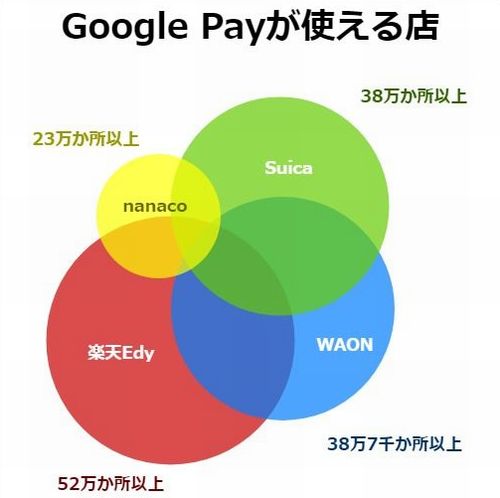
大手のコンビニエンスストア「セブン-イレブン、ファミリーマート、ローソン、ミニストップ、スリーエフ、ポプラ、ローソンストア100」などでも使えます。
ちなみに楽天Edyは「全国52万か所以上」の加盟店で利用可能です。
以前のAndroid Payは楽天Edyが使える店しか使えませんでしたが、Google PayはnanacoやSuica、WAON(2018年3月現在 全国約38万7千か所)、QUICPay、iD、Visaのタッチ決済が使えるようになり、利用可能店舗は52万か所をはるかに上回ります。
ぜひ近所のコンビニエンスストアでも使ってみてください。
Google Payはオートチャージを使わない楽天Edyユーザーにもオススメ!
Google Payは、オートチャージを使いたくない楽天Edyユーザーにもオススメです。
楽天Edyは、“オートチャージ以外のチャージ”に手間がかかります。
カードタイプや楽天カード付帯楽天Edyにチャージする場合、PCやスマホでチャージ設定をした後にファミリーマートの端末でEdyを受け取る、または自分で用意したFeliCaをPCに繋いで支払う必要があります。
楽天Edyアプリにチャージするのはカードタイプの楽天Edyよりはラクですが、そのつど楽天iDとパスワードの入力が必要です。
Google Payの楽天Edyは、一度設定すれば3ステップで、1,000円単位でチャージしたい金額がチャージできます。
- Google Playの楽天Edyを開く
- チャージボタンを押す
- クレジットカードが表示されたら続行ボタンを押す
Google Pay 電子マネーの設定方法
Google Payに電子マネーを設定してみましょう。
楽天Edyを設定&チャージ
楽天Edyは設定後、1,000円以上を1,000円単位で、25,000円までチャージできます。
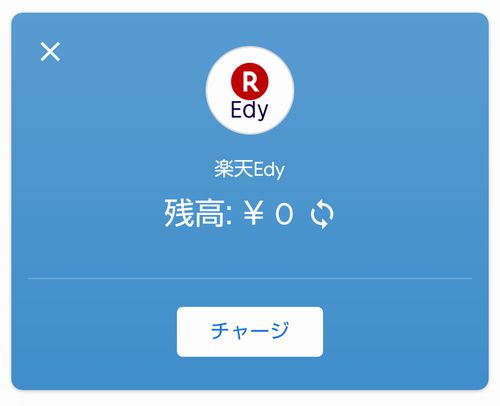
- Google Playから、無料アプリ「Google Pay」をインストールして開く
- Google Payアプリの開始ボタンを押す
- 「お店でスマートフォンを使って支払う」の下「設定する」ボタンを押す
- 「楽天Edy」を選択。 スマホに楽天Edyを設定していない場合は、ここで設定作業が入る
- 「プライバシーと利用規約」を読んで「同意する」ボタンを押す
- 「Google Payで楽天Edyが使えるようになりました」の下「OK」ボタンを押す
- 「チャージ」ボタンを押す
- チャージする金額を選び「続行」を押す
- 登録済のカードを選ぶか、「カードを追加」を押してカードを登録
- 「続行」を押せばチャージ完了
nanacoを設定&チャージ
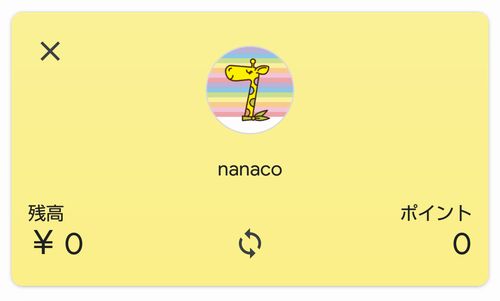
nanacoはGoogle Pay内ではチャージできません。設定後、nanacoアプリから5,000円以上1,000円単位で 30,000円までチャージできます。
- Google Playから、無料アプリ「Google Pay」をインストールして開く
- Google Payアプリの開始ボタンを押す
- 「お店でスマートフォンを使って支払う」の下「設定する」ボタンを押す
- 「nanaco」を選択
- 「プライバシーと利用規約」を読んで「同意する」ボタンを押す。必要事項を記入
- 「Google Payでnanacoが使えるようになりました」の下「OK」ボタンを押す
- nanacoアプリをインストールする
- nanacoアプリにチャージ
|
2020年3月12日から事前登録(新規登録)対象カードが「セブンカード」のみとなりました。 【事前登録(新規登録)対象カード】 すでに上記以外のクレジットカードを登録している場合は、これまで通り継続して利用できます。 店頭やセブン銀行ATMなどでの現金によるnanacoチャージも可能です。 |
| カード名 | 年会費 | 還元率 |
|---|---|---|
| セブンカード・プラス | 無料 | 0.5% |
| カード名 | 年会費 | 還元率 |
|---|---|---|
| リクルートカード | 無料 | 1.2%※ |
| TOKYU CARD ClubQ JMB (Mastercardのみ) |
1,100円(税込) | 1% |
| ファミマTカード | 無料 | 0.5% |
| JMBローソンPontaカードVisa | 無料 | 0.5% |
| ライフカード | 無料 | 0.25% |
※JCBブランドは2022年2月16日より、電子マネーチャージ利用分のポイント還元率が0.75%へ変更になりました。
Suicaを設定&チャージ
Suicaは500円単位で1回10,000円まで、端末内残高20,000円までチャージできます。
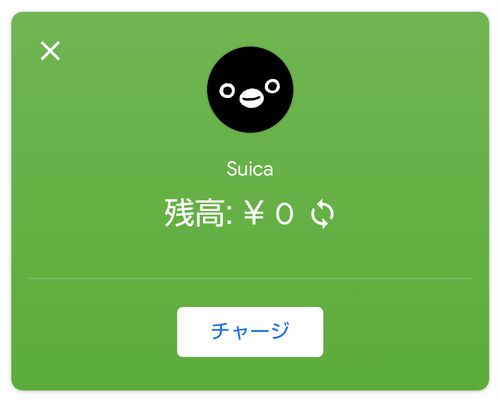
- Google Playから、無料アプリ「Google Pay」をインストールして開く
- Google Payアプリの開始ボタンを押す
- 「お店でスマートフォンを使って支払う」の下「設定する」ボタンを押す
- 「Suica」を選択
- 「プライバシーと利用規約」を読んで「同意する」ボタンを押す。必要事項を記入
- 「Google PayでSuicaが使えるようになりました」の下「OK」ボタンを押す
- クレジットカードでSuicaにチャージ
WAONを設定&チャージ
WAONはWAONカードをお持ちの方しかチャージできません。
設定後に、1,000円から1,000円単位でチャージできます。チャージ限度額は49,000円です。
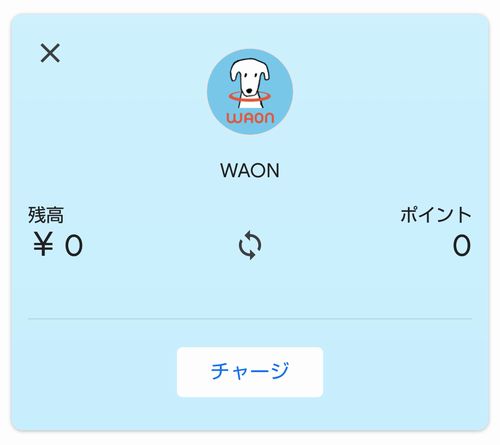
- Google Playから、無料アプリ「Google Pay」をインストールして開く
- Google Payアプリの開始ボタンを押す
- 「お店でスマートフォンを使って支払う」の下「設定する」ボタンを押す
- 「WAON」を選択
- 「プライバシーと利用規約」を読んで「同意する」ボタンを押す。必要事項を記入
- 「Google PayでWAONが使えるようになりました」の下「OK」ボタンを押す
- イオンカードでWAONにチャージ
※Google Pay WAONへのチャージにはイオンカードが必要です。
Google Payを使ってみる
レジで利用する電子マネーを店員に伝え、スマートフォンを専用端末にかざし、決済音が鳴れば支払い完了です。
おサイフケータイを使ったことがある方ならば、とまどうことなく使えるでしょう。
ただし「おサイフケータイ未対応の機種」はGoogle Payを利用できません。
Google Payの電子マネーにチャージできるクレジットカードは?
Google Payの楽天Edy WAON Suicaは、Googleアカウントに登録でき、なおかつ各電子マネーのカードやアプリにチャージできるクレジットカードが、Google Pay内でチャージできるクレジットカードです。
Googleアカウントに登録できる国際ブランドは4種類

Googleアカウントに登録できる国際ブランドは、VisaとMastercard、JCB、アメリカン・エキスプレスの4種類です。
Google Payの楽天Edyにチャージ
Googleアカウントに登録したカードから楽天Edyにチャージできます。
楽天Edyにチャージでき、なおかつGoogleアカウントに登録できるクレジットカード
- 楽天カード
- 楽天銀行カード
- アメリカン・エキスプレス
- 三菱UFJカード(三菱UFJニコス)
- DCカード(三菱UFJニコス)
- ニコスカード(三菱UFJニコス)
- UFJカード(三菱UFJニコス)
- NCカード(エヌシーガイドショップ)
- NTTグループカード
- エポスカード
- オークス
- オーシーカード
- オリエントコーポレーション
- クレディセゾン
- 山陰信販
- JCB
- ジャックスカード
- セディナ(Cedyna)
- オーエムシーカード
- CFカード
- ゼビオカード東急カード
- トヨタファイナンス
- 日本海信販
- VJAグループ
- 三井住友カード
- ほくせんカード
- UCカード
- UCSカード
- ゆめカード
- ライフカード
- ポケットカード
- アプラス
- 楽天銀行デビットカード
※ビューカードとdカードは、楽天Edyにチャージできません。
Google Payのnanacoにチャージ
Google Payアプリからはチャージできません。nanacoアプリからチャージしてください。
nanacoアプリからnanacoにチャージできるクレジットカード
- セブンカード・プラス【一体型・紐付型】
- セブンカード・プラス(ゴールド)【一体型・紐付型】
- セブンカード
- セブンカード(ゴールド)
- クラブ・オン/ミレニアムカード
- セゾン JCB
- セゾンカードインターナショナル
- UCカード
- 三井住友カード
- ジャックスカード
- 三菱UFJカード
- DCカード
- セディナ(Cedyna)
- オーエムシーカード
- ライフカード
- オリコカード
- アプラス
- Yahoo! JAPANカード
- JP BANK カード
- NTTグループカード
- リクルートカード
ただし2020年3月12日より事前登録(新規登録)ができるカードはセブンカードだけになります。すでにご登録済みのカードは、これまでどおり継続して利用できます。
Google PayのSuicaにチャージ
Googleアカウントに登録したクレジットカードを使って、Google Payアプリ内でチャージできます。
Google PayのWAONにチャージ
Google PayのWAONにチャージできるクレジットカードはイオンカードだけです。
Google Payアプリ内で、グーグルアカウントに登録したイオンカードを使ってWAONにチャージできます。
Google PayでQUICPayが利用できる
2018年10月9日からGoogle PayがQUICPayに対応しています。
Kyash、JACCS、JCBのクレジットカード・プリペイドカード、デビットカードが登録できます。
QUICPayマークのお店では、2万円(税込)まで利用できますが、プリペイドカードとデビットカードでは支払いができません。
QUICPay+マークのお店では2万円(税込)以上の利用も可能です。
ただし、支払い指定カードや加盟店によって利用額上限に制限がある場合があります。
| QUICPay | QUICPay+ | |
|---|---|---|
| クレジットカード | ○ | ○ |
| プリペイドカード | × | ○ |
| デビットカード | × | ○ |
登録できるカードは、下記のとおりです。
【クレジットカード】
- JCBクレジットカード
- ジャックス
【プリペイドカード】
- kyash
- ANA JCBプリペイドカード
- LINE Pay
【デビットカード】
- JCBデビットカード
- じぶん銀行
支払い時は、店員に「クイックペイで支払います」と伝えてください。
Google PayでVisaのタッチ決済が利用できる
Google Payが2019年11月14日から「Visaのタッチ決済」に対応しました。
一部のVisaデビットカードが登録できます。
Google Payに登録でき、Visaのタッチ決済ができるVisaデビットカード
- ジャパンネット銀行 JNB Visaデビットカード
- ソニー銀行 Sony Bank WALLET
- 三菱UFJ銀行 三菱UFJデビット
- りそな銀行・埼玉りそな銀行・関西みらい銀行 りそなデビットカード
Visaデビットカード発行金融機関計29行のうち、Google Pay対応行以外の銀行は以下の通りです。
琉球銀行、西日本シティ銀行、池田泉州銀行、北國銀行、愛知銀行、北陸銀行、広島銀行、常陽銀行、あおぞら銀行、北海道銀行、大光銀行、住信SBIネット銀行、三井住友銀行、楽天銀行、イオン銀行、GMOあおぞらネット銀行、スルガ銀行、福井銀行、SMBC信託銀行、中京銀行、ゆうちょ銀行、岩手銀行、滋賀銀行(2019年10月現在、ホームページ掲載順)
Google Payの利用でポイントがダブルで貯まる!

たとえば楽天Edyの場合、「楽天Edyの利用」で200円につき1ポイント(還元率0.5%)の楽天ポイントが貯まります。
さらに対応するクレジットカードであれば、「チャージした分のポイント」も貯まります。
チャージでポイントが貯まりやすいのは「リクルートカード」

チャージポイントが貯まるカードの中でもとくに強いのは「リクルートカード」です。
チャージで「1.2%」も貯まりますので、楽天Edyの場合は利用分(0.5%)とあわせて「合計1.7%」の高還元です。
ただしリクルートカードで楽天Edyをチャージしてポイントが付くのは、VisaとMastercardだけ。
JCBはチャージポイントが付きませんのでご注意ください。
| リクルートカード(JCB) | リクルートカード(Mastercard/Visa) | |
|---|---|---|
| 楽天Edy | × | ○ |
| nanaco | ○ | |
| Suica |
nanacoとSuicaはリクルートカードのJCBでもMastercardでもVisaでもチャージポイントが付きます。楽天Edyは、リクルートカードのMastercardとVisaならチャージポイントがつきますが、リクルートカードJCBではポイントが付きません。
※リクルートカードは、2018年4月16日(月)よりnanaco等の電子マネーチャージ利用分は、すべての電子マネー利用金額合算で月間30,000円までがポイント加算の対象になりました。合算で30,001円以上の利用分はポイント加算の対象外です。利用金額の対象はそれぞれの電子マネーの合計金額ではなく、すべての電子マネーの合算金額です。 なおリクルートカードJCBとリクルートカードVisa/Mastercardの2ブランドを持てば、それぞれ月間30,000円+30,000円=60,000円までポイント獲得が可能です。2022年2月16日より、JCBブランドのリクルートカードは電子マネーチャージ利用分のポイント還元率が0.75%へ変更になりました。
※リクルートカード対象となる電子マネーチャージ【JCBブランド】nanaco(ナナコ)、モバイルSuica【Mastercard(R) / Visaブランド】nanaco(ナナコ)、楽天Edy、モバイルSuica、SMART ICOCA です。リクルートカードの月間集計期間は毎月16日~翌月15日。
リクルートカードの魅力は?
年会費永年無料にも関わらず、1.2%もの高還元率を実現するカードです。
HOT PEPPER beauty、ポンパレモール、じゃらんなどの「リクルートのポイント参画サービス」でポイントが利用できるほか、最大4.2%のポイント還元に。
国際ブランドは、Mastercard、Visa、JCB。
海外・最高2,000万円、国内・最高1,000万円の旅行損害保険ほか、国内外のショッピング保険が年間200万円付帯します。
リクルートカードの高還元チャージについてはこちらで紹介しています。
nanacoチャージでもポイントが貯まる、電子マネーを日常的に利用している人に人気のカードです。
Google Payではスマホにカード情報を保存しないので安全度は高い

Google Payは、世界的な企業Googleが提供しているとは言え、まだまだ新しいサービス。そこで気になるのはやはり「セキュリティ=安全性」です。実は、Google Payでは「カード情報をスマホに保存しない」ので安全度はとても高いと考えられます。
Google Payのクレジットカード情報は端末ではなく「グーグルのデータセンター」に保存されます。
そのためアンドロイドスマートフォンがウイルス感染したり、端末自体を落としてもカード情報が抜き出されないというわけです。
スマホの位置情報をONにしておくなど、スマホ側での設定を事前におこなっておけば「遠隔ロック」なども可能なので、安全性はより高いと言えるでしょう。
通常なら発行費用がかかる電子マネーが無料で持てる
これから電子マネーを持とうとしているアンドロイドユーザーは、ぜひGoogle Payで電子マネーを使ってみてください。
Google Payを利用すると「スマホのGoogle Pay内に電子マネーが作られる」ので、カードの発行費用は無料です。
Google PayとApple payの違いとそれぞれの利点とは

Apple Payで利用できるカード・電子マネーは?
Apple Payは、iDとQUICPay、Suica、PASMO(※ 定期券の新規購入や、オートチャージの新規申し込みには、PASMOアプリのダウンロードが必要です。)、各種クレジットカードやプリペイドカードが利用できます。
- Suica
- PASMO
- QUICPay
- iD
Google Payを使うメリット
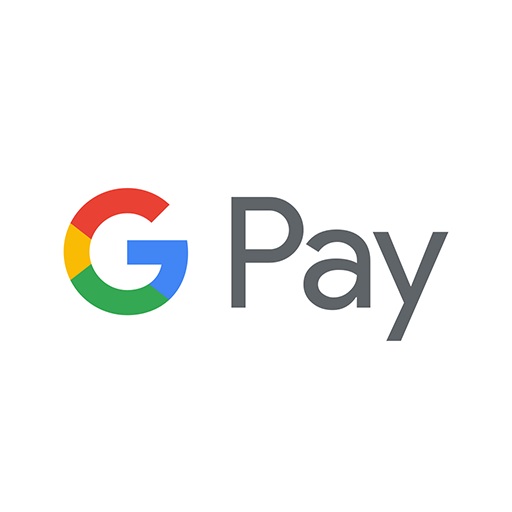
スマホを決済端末にかざすだけでスマートに支払いができる「Google Pay」
支払い時にアプリを開く必要がないのでQRコードなどのスマホ決済よりもスムーズで、プラスチックカードのように受け渡しやサインも不要です。
スマートフォンでカードの設定さえしてしまえば、とても使いやすい決済方法といえるでしょう。
「Google Pay」はセキュリティにも強く、Tポイントやdポイントなどポイントカードも登録できて便利です。
店舗で支払うときは決済端末にスマホをかざすだけですが、「Google Payで」ではなく、「Edyで」「WAONで」「クイックペイで」「アイディで」と支払い方法を伝えます。
キャッシュレス対応が全国的に進み、利用可能店舗や利用可能クレジットカードが今後増えることも期待できるので、「Edyやnanaco決済が多いAndroidユーザー」ならば利用価値が高いです。
こちらの関連記事もどうぞ
iPhoneでもAndroidでも楽天ペイは使えます。
[JCBカードをGooglePayに登録、QUICPay支払でキャッシュバック]
2014年5月2日 作成
2021年7月7日更新
 クレジットカードを選ぶとき、「ポイント還元率が高いから」「キャンペーンが魅力的だったから」「周囲が使っているから」といった理由で選んでいませんか?もちろん、それらも立派な判断材料です。しかし、目先のお得さばかりを追い求めてカードを増やしていくと、ポイントが分散してしまい、結果的に思ったほど貯まらない…ということも少なくありません。その原因は、「入口」にフォーカスしているからです。
クレジットカードを選ぶとき、「ポイント還元率が高いから」「キャンペーンが魅力的だったから」「周囲が使っているから」といった理由で選んでいませんか?もちろん、それらも立派な判断材料です。しかし、目先のお得さばかりを追い求めてカードを増やしていくと、ポイントが分散してしまい、結果的に思ったほど貯まらない…ということも少なくありません。その原因は、「入口」にフォーカスしているからです。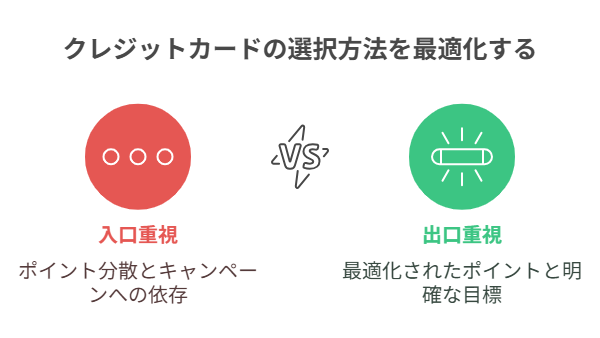
入口=どこで使うか、出口=カードになにを求めるか、決済金額=一年にどれくらい使うか。
この3つを掛け合わせて分析することで、はじめて“本当に使える”クレジットカードが見えてきます。なかでも最も重要なのが、「出口=目的」を明確にすること。何を得たいのかがはっきりすれば、カード選びも自然と決まります。当サイトでは、「出口から逆算して決済金額に最適化する」ことを提案します。
ポイ活しないで大量にポイントを貯める秘訣はメルマガで・・・
今週の人気記事TOP10
- プライオリティ・パスが付帯しているクレカで世界1,700か所以上の空港ラウンジが使える
- 【2025年12月】超おすすめのクレジットカード!500枚から厳選したカード10枚
- プライオリティ・パスで使える日本国内の空港ラウンジ。国内線利用時も使える
- 至高のサービスが備わるおすすめプラチナカード6選。妥協することなく最高のものを
- 上級会員に「飛び級」でなれるステータスマッチ!ホテルや飛行機で特別扱い
- 海外でクレジットカードを利用したときの海外事務手数料は?
- アメックス×ダイナース×マリオット対応|マイル移行先完全マップ【2025年版】
- マリオットボンヴォイアメックスが出張が多い経営者や旅行好きな個人事業主に
- 超おすすめの法人カード。人気カード27枚から厳選!
- マイル還元率が高い!マイルがみるみる貯まるクレジットカード7選!









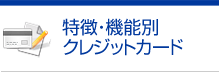

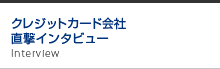
 「ダイナースクラブカードはMastercardが無料で付帯します」 ダイナースクラブカード
「ダイナースクラブカードはMastercardが無料で付帯します」 ダイナースクラブカード 「39歳以下の方へ自信を持ってお勧めできるカードです」 JCB CARD W
「39歳以下の方へ自信を持ってお勧めできるカードです」 JCB CARD W 「全国5,000の提携店舗で様々なサービスや特典が受けられます」 エポスカード
「全国5,000の提携店舗で様々なサービスや特典が受けられます」 エポスカード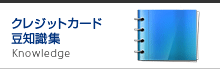
Comments